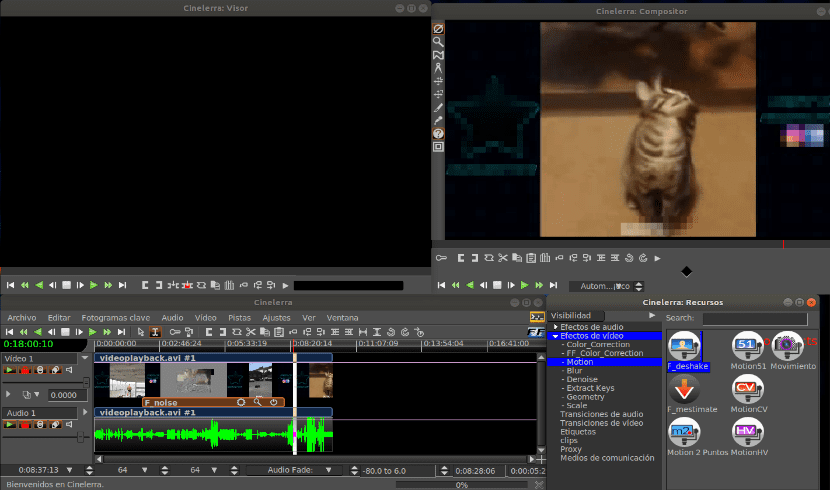
Si sedang mencari beberapa aplikasi profesional yang bagus untuk penyuntingan video di Ubuntu atau dalam mana-mana turunannya, mereka mungkin memilih untuk mencuba Cinelerra.
Cinelerra adalah aplikasi sumber percuma dan terbuka untuk penyuntingan video, memiliki kemampuan untuk mengedit semula foto dan memungkinkan pengimportan langsung fail MPEG, Ogg Theora dan RAW, selain format video digital yang paling umum seperti avi dan mov.
Program ini menyokong audio dan video kesetiaan tinggi, berfungsi dengan ruang warna YUVA dan RGBA. Ia juga menggunakan representasi integer 16-bit dan titik terapung.
Cinelerra juga boleh menyokong video dengan kelajuan atau saiz apa pun, berdikari dalam resolusi dan kadar bingkai.
Program ini juga menawarkan tetingkap komposisi video yang membolehkan pengguna melakukan operasi retouching yang paling biasa.
Mengenai Cinelerra
Cinelerra Ia berguna bagi mereka yang membuat kandungan dan mengeditnya, tetapi tidak begitu banyak bagi amatur sederhana. Program ini mempunyai banyak sumber untuk kandungan yang tidak dizip, pemprosesan dan pengeluaran resolusi tinggi, tetapi dapat memusuhi bukan profesional.
Hari ini, terdapat alat lain yang lebih sesuai untuk orang yang bukan profesional, seperti OpenShot, KDEnlive, Kino atau Lives, yang harus dipertimbangkan di kalangan bukan profesional, sebelum menggunakan Cinelerra.
Walaupun begitu, Cinelerra adalah salah satu program penyuntingan video terbaik untuk digunakan di Ubuntu dan distro lain.
Antara ciri utamanya yang dapat kami ketengahkan adalah seperti berikut:
- Penciptaan dan edisi.
- Mengimbas gambar pegun.
- Trek tanpa had.
- Kami akan dapat melakukan penyuntingan YUV pada 16 bit, dengan titik terapung dan percuma.
- Firewire, MJPEG dan bttv video I / O, antara lain.
- Firewire, MJPEG, bttv video I / O.
- Penggunaan SMP.
- Kesan dalam masa nyata.
- Quicktime, AVI, MPEG, dan aliran gambar I / O.
- Gambar OpenEXR.
- Audio Ogg Vorbis.
- Video Ogg Theora.
- Kesan dalam masa nyata.
- Perwakilan dalaman audio dengan 64 bit.
- Pemalam LADSPA.
- Topeng Bezier.
- Mod overlay yang berbeza.
- Penukaran video dan audio dalam masa nyata.
Cinelerra mempunyai tiga versi, HV Rasmi, CV Komuniti dan GG, yang merupakan patch CV + 'Good Guy'.
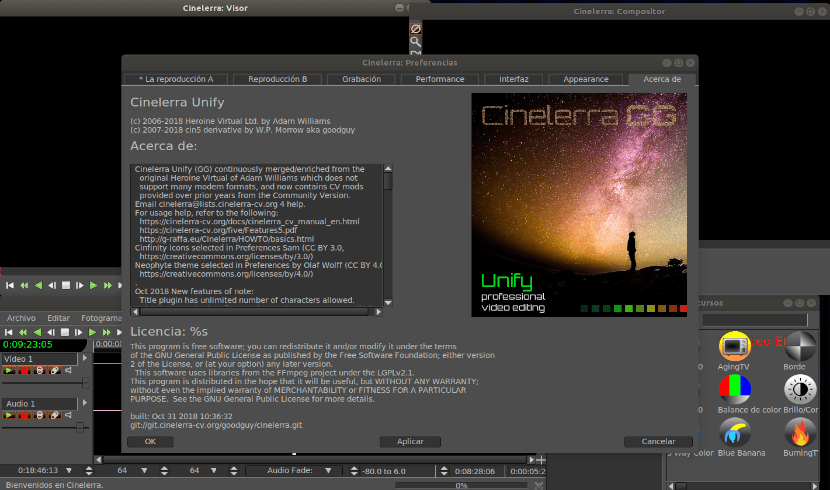
Versi GG Cinelerra mempunyai repositori rasmi. Dan dalam tutorial ini, kita akan melihat cara memasang Cinelerra-GG di Ubuntu dan derivatifnya.
Bagaimana cara memasang Cinelerra di Ubuntu dan derivatif?
Sekiranya anda berminat untuk menguji aplikasi ini pada sistem anda, anda boleh melakukannya dengan mengikuti arahan yang kami kongsikan di bawah.
Untuk ini Perkara pertama yang akan kita lakukan ialah membuka terminal dalam sistem dengan Ctrl + Alt + T dan di dalamnya kita akan melaksanakan perintah berikut:
sudo apt-get install software-properties-common apt-transport-https
Sekarang, bergantung pada versi Ubuntu yang anda gunakan adalah repositori yang akan anda tambahkan. Bagi mereka yang merupakan pengguna Ubuntu 14.04 LTS serta turunannya mesti menaip perkara berikut:
sudo apt-add-repository https://cinelerra-gg.org/download/pkgs/ub14 sudo apt-get update
Bagi sesiapa sahaja Pengguna Ubuntu 16.04 LTS dan yang berasal dari versi itu, perintah untuk menaip adalah berikut:
sudo apt-add-repository https://cinelerra-gg.org/download/pkgs/ub16
Selepas itu Mereka akan mengedit fail source.list mereka, di mana mereka akan mencari repositori yang baru ditambahkan dan mereka akan mengeditnya dengan:
sudo nano /etc/apt/sources.list
Mari cari garis:
deb https://cinelerra-gg.org/download/pkgs/ub16 xenial main
Dan mereka mengeditnya seperti berikut:
deb [trusted=yes] https://cinelerra-gg.org/download/pkgs/ub16 xenial main
Walaupun bagi pengguna dan derivatif LTS Ubuntu 18.04, prosesnya serupa hanya menggunakan repositori ini:
sudo apt-add-repository https://cinelerra-gg.org/download/pkgs/ub18
Mereka mengedit dengan:
sudo nano /etc/apt/sources.list
Mereka mencari garis:
deb https://cinelerra-gg.org/download/pkgs/ub18 bionic main
Dan seperti berikut, sudah diedit:
deb [trusted=yes] https://cinelerra-gg.org/download/pkgs/ub18 bionic main
Sekarang untuk memasang dalam mana-mana versi hanya jalankan:
sudo apt-get update sudo apt-get install cin
Akhirnya, untuk kes tersebut terutama bagi pengguna Ubuntu 18.10, repositori khusus untuk versi belum dibuat Kami boleh mendapatkan aplikasi ini dari pakej deb, yang kami muat turun dengan:
wget https://cinelerra-gg.org/download/pkgs/ub18/cin_5.1.ub18.04-20190131_amd64.deb
Dan kami memasang dengan:
sudo dpkg -i cin_5.1.ub18.04-20190131_amd64.deb
Sekiranya anda mempunyai masalah dengan Kami menyelesaikan kebergantungan dengan:
sudo apt -f install
Saya tidak pernah dapat mengedit video ... ia selalu ditutup semasa saya mengerjakannya ... hehehehe
Perkembangannya ditinggalkan dan menjadi sangat tidak stabil, tetapi sejak dikembangkan oleh orang-orang dari Good Guys Cinelerra GG, ia menjadi hebat sekali lagi. Perlu dicuba lagi.
https://www.cinelerra-gg.org/
https://multimediagnulinux.wordpress.com/2020/02/02/cinelerra-gg-1-instalacion-interfaz-y-montaje-basico/
Saya tidak dipasang dengan langkah-langkah ini.
Lihat halaman ini, mungkin ini akan menyelesaikan masalah anda
https://multimediagnulinux.wordpress.com/2020/02/02/cinelerra-gg-1-instalacion-interfaz-y-montaje-basico/